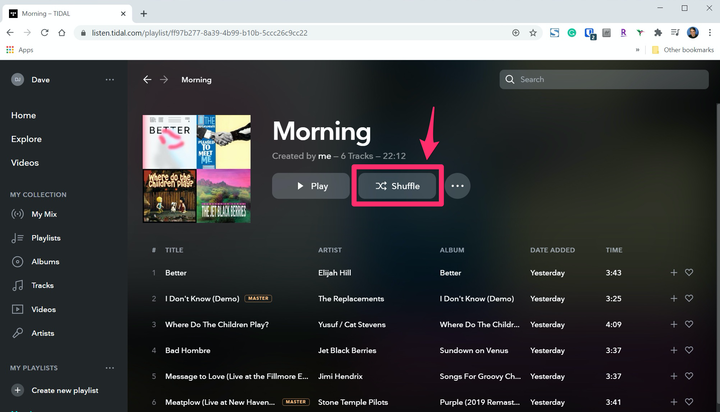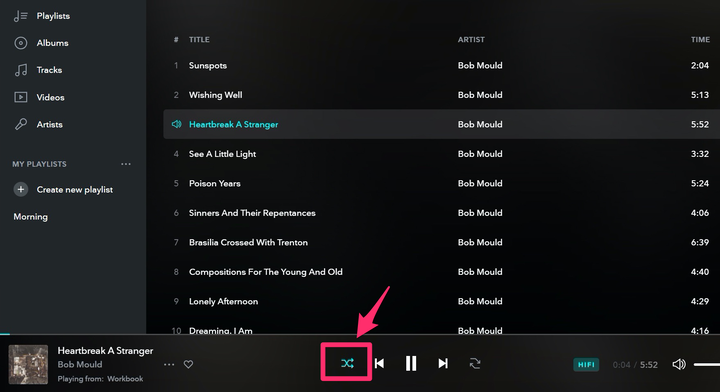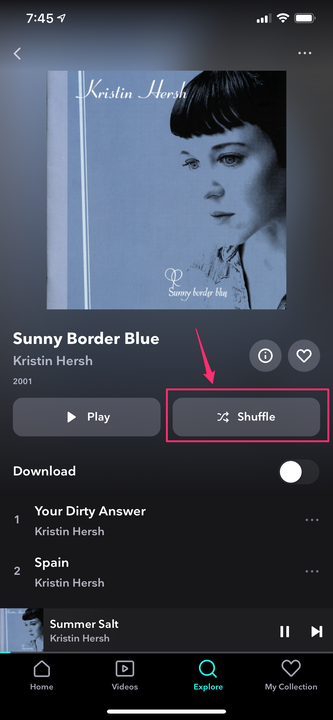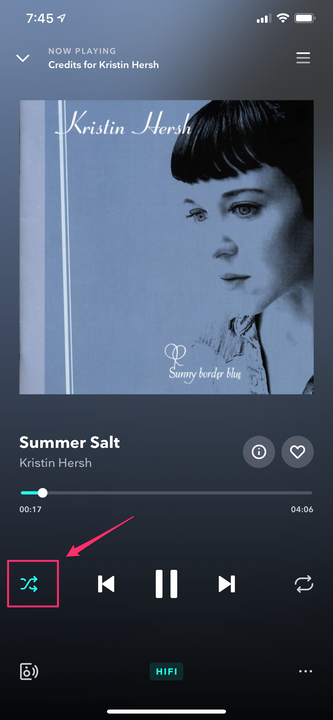Hur man slår på och av Shuffle Play på Tidal
- Du kan aktivera eller inaktivera shuffle-läget på Tidal med hjälp av shuffle-knappen i spelarkontrollerna längst ned på skärmen.
- Tidal-webbsidan och mobilappen har två shuffle-kontroller. Den större blandar bara det aktuella albumet eller spellistan, men kan inte användas för att stänga av shuffle-läget.
- På mobilappen trycker du på de minimerade spelarkontrollerna längst ner på skärmen för att göra den större, sedan kan du hitta shuffle-kontrollen i skärmens nedre vänstra hörn.
Oavsett om du gillar att blanda din musik eller föredrar att album spelas i den ordning bandet tänkt sig, det finns ingen diskussion om att många musikspelare och streaming
tjänster gör det svårt att hitta shuffle-kontrollerna.
Tidals shuffle-kontroller kan initialt vara förvirrande eftersom den stora, uppenbara shuffle-knappen bara kan slå på shuffle-läget, inte av.
Hur man slår på och av shuffle play på Tidal på en dator
1. Om du använder Tidal i en webbläsare hittar du en uppenbar "Shuffle"-knapp högst upp på sidan, till höger om albumets eller spellistans omslag, nära "Spela"-knappen. Du kan klicka på detta för att blanda din musik, men det kommer inte att stänga av blandad uppspelning.
"Shuffle"-knappen överst på sidan blandar musik men stänger inte av shuffle-läget.
2. För att stänga av shuffle-läget, klicka på "Shuffle"-ikonen längst ner på webbsidan i spelarens kontrollremsa, till vänster om "Previous"-spårknappen.
Du kan använda den här knappen för att aktivera eller inaktivera shuffle-läget, och du kan se att den är på när knappen blir blå.
"Blanda"-knappen i spelarkontrollerna längst ner på sidan kan växla mellan läget på eller av.
Hur man slår på och av shuffle play på Tidal på en mobil enhet
1. På Tidal-mobilappen hittar du en "Shuffle"-knapp i mitten av skärmen, till höger om "Play-knappen". Om du trycker på den här knappen blandas din musik, men det slår bara på shuffle-uppspelning, inte av.
På mobilappen blandas din musik med "Shuffle"-knappen men stänger inte av shuffle-läget.
2. För att stänga av shuffle-läget, tryck på spelarkontrollerna längst ned på skärmen. Som standard är dessa kontroller minimerade, men om du trycker på den tar spelaren upp hela skärmen.
3. Klicka på ikonen "Blanda" längst till vänster på skärmen, bredvid knappen "Föregående spår". Du kan använda den här knappen för att aktivera eller inaktivera shuffle-läget, och du kan se att den är på när knappen ändrar färg.
På mobilappen växlar "Blanda"-knappen i spelarkontrollerna längst ner på sidan på eller av blandningsläget.